Fråga
Problem: Hur installerar man Epic Online Services?
Hej, jag behöver hjälp med Epic Games Launcher. Jag hörde att jag måste installera Epic Online Services för att kunna fortsätta använda plattformen ordentligt. Jag har ingen aning om var jag ska ladda ner den från och hur jag uppdaterar den. Vänligen ge råd.
Löst svar
Epic Online Services introducerades först i maj 2020[1], främst för att spelutvecklare ska ha lättare att hantera sina spel. Med sin plattformsoberoende funktionalitet, Software Development Kit[2] var ett bra tillskott för spelskapare. Med lanseringen av uppdateringen 13.0.0,[3] spelutvecklaren meddelade att Epic Online Services nu måste installeras lokalt för att Launcher ska fungera korrekt.
Med denna iteration kommer spelare att behöva installera EOS-komponenten som en förutsättning på Windows-system, vilket senare skulle uppmana dem att installera den fullständiga installationen av tjänsten.
När du öppnade startprogrammet skulle användarna få följande meddelande (även om vissa personer inte fick några meddelanden):
Installation av Epic Online Services krävs – du kommer inte att få några Launcher-uppdateringar förrän Epic Online Services har installerats. Se inställningsmenyn
Härifrån kan användare sedan klicka på knappen "Klicka här för mer information" för att komma åt menyn Inställningar och installera den nödvändiga komponenten. På så sätt kommer Launcher att kunna ta emot ytterligare uppdateringar utan problem.
Vissa användare rapporterade dock att de inte kunde installera Epic Online Services eftersom de satt fast i den svarta skärmen, vilket hindrade dem från att komma åt menyn Inställningar helt och hållet. Av denna anledning kan de inte alls använda startprogrammet.
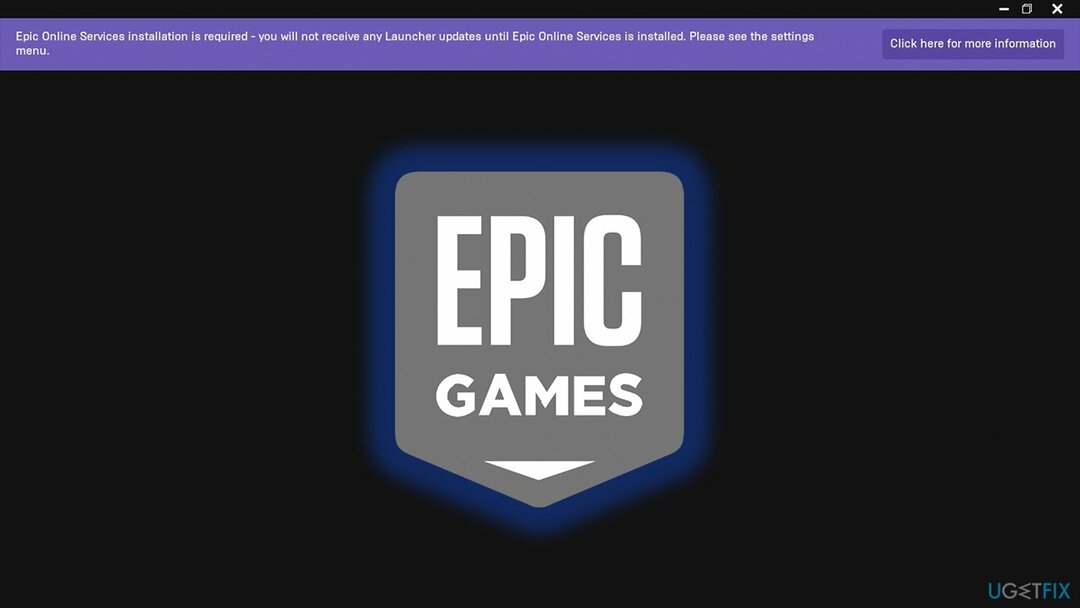
Observera att människor redan har haft problem med Epic Online Services sedan lanseringen – vissa utvecklare rapporterade att de inte kunde installera komponenten på grund av EOS-ERR-1603 fel. Detta kunde vanligtvis lösas genom att installera om Launcher på huvudenheten eller genom att köra appen som administratör.
I det här fallet ligger dock korrigeringen i spelet, tillgången till inställningsmenyn - det är lätt att uppnå genom att använda ett enkelt trick nedan. Innan du fortsätter med instruktionerna nedan vill vi rekommendera ett verktyg för PC-reparation och optimering ReimageMac tvättmaskin X9 – det kan hjälpa dig att fixa eventuella underliggande problem och förbättra prestanda för spel.
1. Installera Epic Online Services
För att återställa din dators bästa prestanda måste du köpa en licensierad version av Reimage Reimage reparationsprogramvara.
Vanligtvis ställer användarna in att Epic Games Launcher ska startas automatiskt så snart de startar sitt system. Alternativt använder användare vanligtvis en genväg för att starta appen. Det finns ett annat sätt att komma åt det när du stöter på Epic Online Services svart skärm – så här:
- Öppen Epic Games Launcher genom att använda en genväg på skrivbordet eller EXE-huvudfilen (typ Epic Games Launcher i Windows-sökning > högerklicka på resultatet > välj Öppna filplats för att se den huvudsakliga körbara filen)
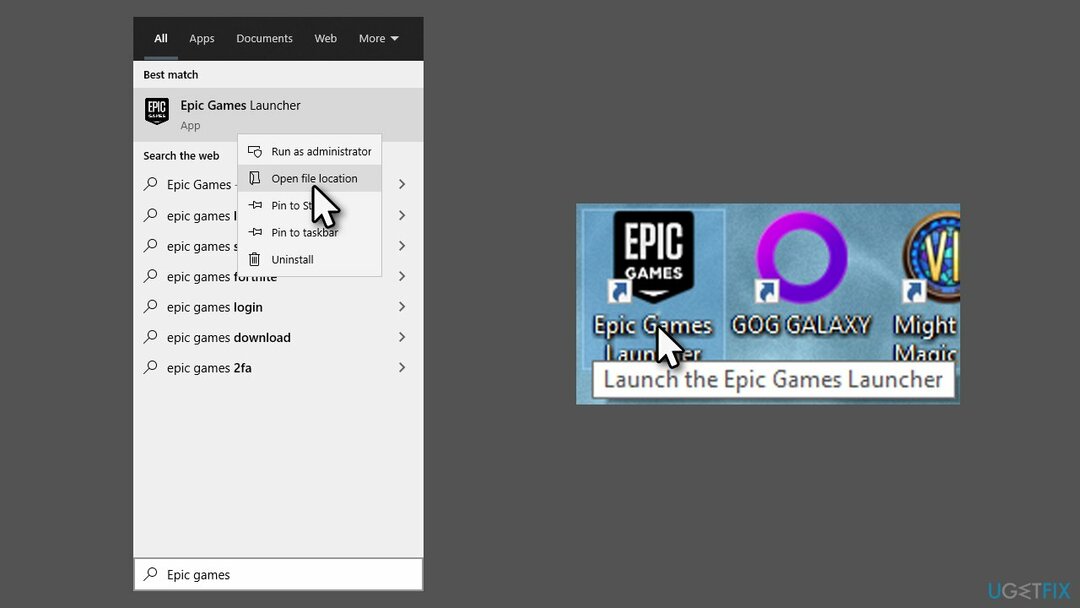
- Klicka på i aktivitetsfältet Visa dolda ikoner pilen för att öppna systemfältet
- Högerklicka på Epic Games Launcher ikonen och välj Lagra
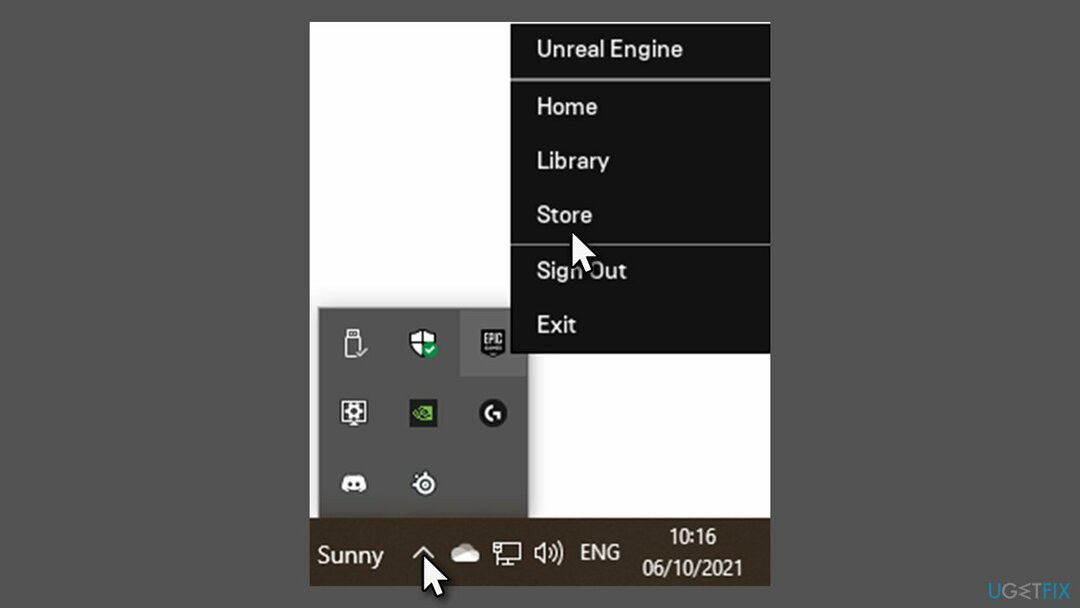
- Välj inställningar
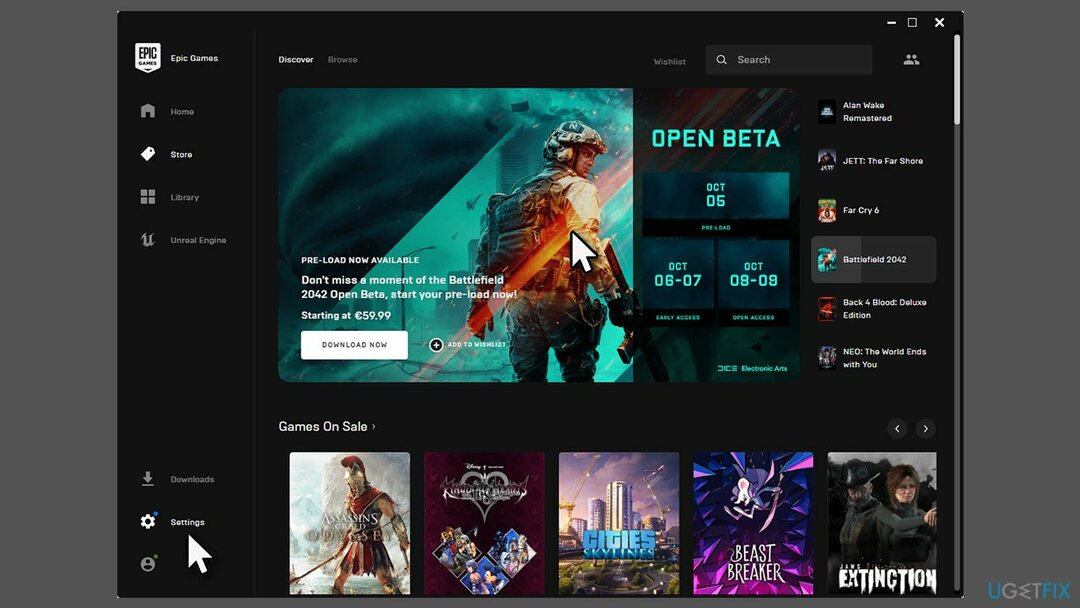
- Här bör du se EPIC ONLINE-TJÄNSTER INSTALLATION TILLGÄNGLIG meddelande
- Klick Installera nu
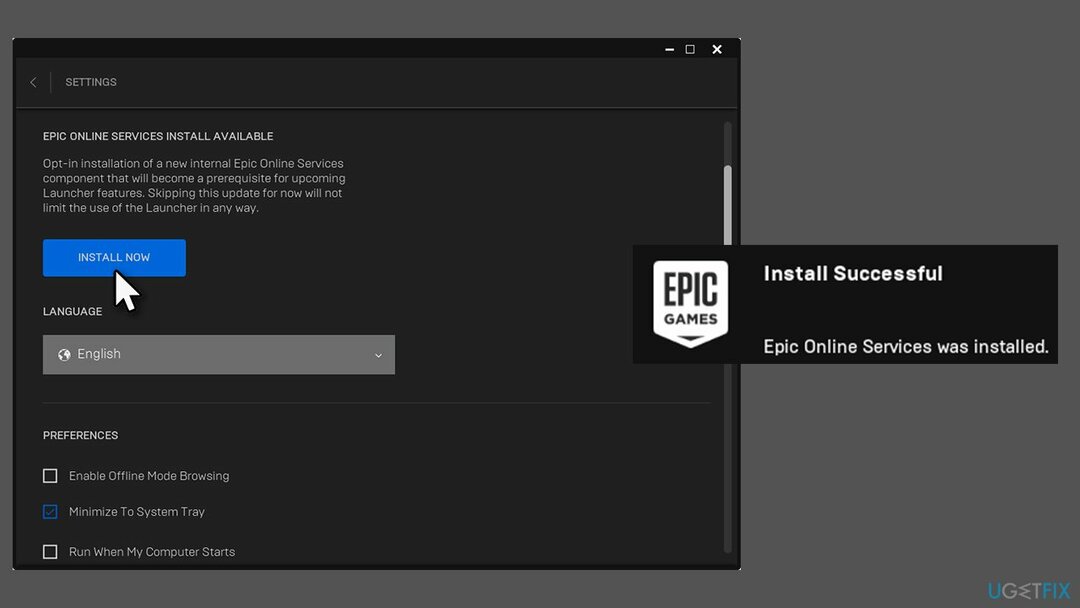
- När Användarkontokontroll dyker upp, klicka Ja
- Hela processen bör ta bara några sekunder
- Du bör få ett litet meddelande i det nedre högra hörnet av skärmen om Installationen lyckas.
2. Installera om Launcher
För att återställa din dators bästa prestanda måste du köpa en licensierad version av Reimage Reimage reparationsprogramvara.
Om metoden ovan fortfarande inte kan installera Epic Online Services – oavsett om det beror på otillgänglig Inställningsmeny eller andra problem – kan du installera om programmet helt och hållet. Många användare sa att detta hjälpte dem att åtgärda problemet snabbt.
- Tryck Ctrl + Shift + Esc att öppna Aktivitetshanteraren
- Välj Epic Games Launcher och klicka Avsluta uppgift

- Högerklicka på Start och välj Appar och funktioner
- Hitta Epic Games Launcher från listan
- Klick Avinstallera > Avinstallera
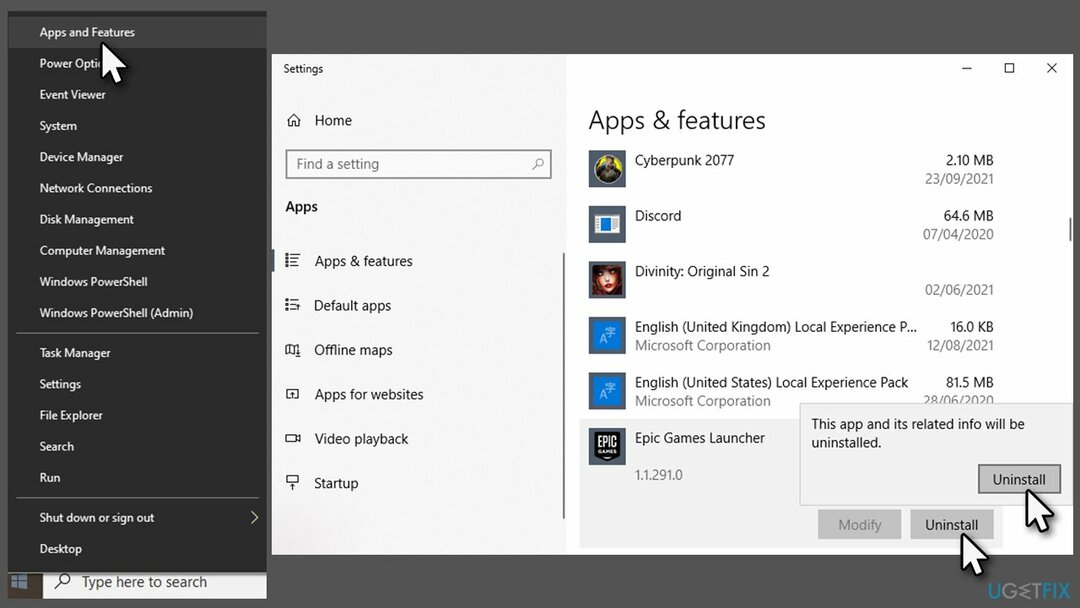
- Följ instruktionerna på skärmen för att avlägsna appen
- Besök nu den officiella webbplatsen och ladda ner appen installatör
- Följ instruktionerna på skärmen och installera Epic Online Services såsom krävs.

Optimera ditt system och få det att fungera mer effektivt
Optimera ditt system nu! Om du inte vill inspektera din dator manuellt och kämpar med att försöka hitta problem som saktar ner den, kan du använda optimeringsprogram som listas nedan. Alla dessa lösningar har testats av ugetfix.com-teamet för att vara säkra på att de hjälper till att förbättra systemet. För att optimera din dator med bara ett klick, välj ett av dessa verktyg:
Erbjudande
gör det nu!
Ladda nerdatoroptimerareLycka
Garanti
gör det nu!
Ladda nerdatoroptimerareLycka
Garanti
Om du inte är nöjd med Reimage och tycker att det inte lyckades förbättra din dator, kontakta oss gärna! Snälla, ge oss alla detaljer som rör ditt problem.
Denna patenterade reparationsprocess använder en databas med 25 miljoner komponenter som kan ersätta alla skadade eller saknade filer på användarens dator.
För att reparera skadat system måste du köpa den licensierade versionen av Reimage verktyg för borttagning av skadlig programvara.

Förhindra webbplatser, ISP och andra parter från att spåra dig
För att vara helt anonym och förhindra ISP och regeringen från att spionera på dig, bör du anställa Privat internetåtkomst VPN. Det låter dig ansluta till internet samtidigt som du är helt anonym genom att kryptera all information, förhindra spårare, annonser och skadligt innehåll. Viktigast av allt, du kommer att stoppa den illegala övervakningsverksamhet som NSA och andra statliga institutioner utför bakom din rygg.
Återställ dina förlorade filer snabbt
Oförutsedda omständigheter kan inträffa när som helst när du använder datorn: den kan stängas av på grund av ett strömavbrott, a Blue Screen of Death (BSoD) kan inträffa, eller slumpmässiga Windows-uppdateringar kan maskinen när du gick bort ett par minuter. Som ett resultat kan ditt skolarbete, viktiga dokument och andra data gå förlorade. Till ta igen sig förlorade filer kan du använda Data Recovery Pro – den söker igenom kopior av filer som fortfarande finns tillgängliga på din hårddisk och hämtar dem snabbt.